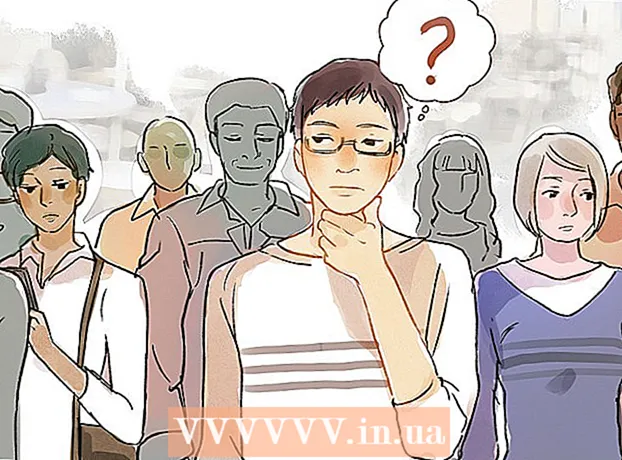Autor:
Eric Farmer
Data Creației:
3 Martie 2021
Data Actualizării:
1 Iulie 2024

Conţinut
- Pași
- Metoda 1 din 3: Pe computer
- Metoda 2 din 3: pe iPhone
- Metoda 3 din 3: pe un dispozitiv Android
- sfaturi
- Avertizări
Acest articol vă va arăta cum să instalați un mod (modificare) în versiunile desktop și mobile ale Minecraft. Rețineți că modurile nu pot fi instalate pe Windows 10 și versiunile de consolă ale Minecraft.
Pași
Metoda 1 din 3: Pe computer
 1 Instalați Minecraft Forge. Minecraft Forge este un supliment gratuit pentru Minecraft original. Modurile pot fi rulate cu Minecraft Forge.
1 Instalați Minecraft Forge. Minecraft Forge este un supliment gratuit pentru Minecraft original. Modurile pot fi rulate cu Minecraft Forge. - Minecraft Forge nu poate fi instalat pe versiunea exclusivă a Minecraft pentru Windows 10.
 2 Descărcați modul. Pentru a face acest lucru, deschideți unul dintre numeroasele site-uri cu moduri Minecraft și descărcați modul dorit. Unele dintre cele mai populare site-uri în limba rusă cu moduri Minecraft sunt următoarele:
2 Descărcați modul. Pentru a face acest lucru, deschideți unul dintre numeroasele site-uri cu moduri Minecraft și descărcați modul dorit. Unele dintre cele mai populare site-uri în limba rusă cu moduri Minecraft sunt următoarele: - https://minecraft-inside.ru/mods/
- https://ru-minecraft.ru/mody-minecraft/
- http://ru-m.org/mody-minecraft/
- https://modscraft.net/mods/
 3 Extrageți modul din arhivă (dacă este necesar). Dacă ați descărcat un fișier zip, faceți dublu clic pe el, faceți clic pe Extras, faceți clic pe Extras toate, apoi faceți clic pe Extras când vi se solicită.
3 Extrageți modul din arhivă (dacă este necesar). Dacă ați descărcat un fișier zip, faceți dublu clic pe el, faceți clic pe Extras, faceți clic pe Extras toate, apoi faceți clic pe Extras când vi se solicită. - Pe un computer Mac, faceți dublu clic pe fișierul zip pentru a extrage modificarea.
 4 Copiați modul. Deschideți folderul extras, găsiți fișierul JAR în acesta, faceți clic pe el, apoi faceți clic pe Ctrl+C (Windows) sau ⌘ Comandă+C (Mac).
4 Copiați modul. Deschideți folderul extras, găsiți fișierul JAR în acesta, faceți clic pe el, apoi faceți clic pe Ctrl+C (Windows) sau ⌘ Comandă+C (Mac). - Pe un Mac, pictograma fișierului JAR arată ca o ceașcă de cafea pe un fundal alb.
 5 Deschideți lansatorul Minecraft. Faceți dublu clic pe pictograma fișierului, care arată ca un bloc de pământ cu iarbă.
5 Deschideți lansatorul Minecraft. Faceți dublu clic pe pictograma fișierului, care arată ca un bloc de pământ cu iarbă.  6 Click pe Opțiuni de lansare (Opțiuni, Opțiuni, Setări sau opțiune similară). Este o filă în partea dreaptă sus a ferestrei de lansare.
6 Click pe Opțiuni de lansare (Opțiuni, Opțiuni, Setări sau opțiune similară). Este o filă în partea dreaptă sus a ferestrei de lansare.  7 Click pe Ultima lansare (Ultima versiune, ultima versiune sau opțiune similară). Este în mijlocul ferestrei.
7 Click pe Ultima lansare (Ultima versiune, ultima versiune sau opțiune similară). Este în mijlocul ferestrei.  8 Deschideți folderul jocului Minecraft. Faceți clic pe săgeata verde îndreptată spre dreapta din dreapta sub secțiunea Director joc. Aceasta va deschide un folder care conține toate folderele și fișierele jocului Minecraft.
8 Deschideți folderul jocului Minecraft. Faceți clic pe săgeata verde îndreptată spre dreapta din dreapta sub secțiunea Director joc. Aceasta va deschide un folder care conține toate folderele și fișierele jocului Minecraft.  9 Deschideți folderul „mods”. Pentru a face acest lucru, găsiți și faceți dublu clic pe acest folder din mijlocul ferestrei. Dacă nu vedeți folderul „mods”, creați-l:
9 Deschideți folderul „mods”. Pentru a face acest lucru, găsiți și faceți dublu clic pe acest folder din mijlocul ferestrei. Dacă nu vedeți folderul „mods”, creați-l: - În Windows, faceți clic dreapta pe un spațiu gol din folder, faceți clic pe Nou> Folder, introduceți moduri și apăsați ↵ Intrați.
- Pe Mac OS X, faceți clic pe un spațiu de folder gol, faceți clic pe Fișier> Dosar nou, introduceți moduri și apăsați ⏎ Reveniți.
 10 Introduceți modulul. Faceți clic într-un spațiu gol din folder și apoi faceți clic pe Ctrl+V (Windows) sau ⌘ Comandă+V (Mac). Modul va fi afișat în folderul „mods”.
10 Introduceți modulul. Faceți clic într-un spațiu gol din folder și apoi faceți clic pe Ctrl+V (Windows) sau ⌘ Comandă+V (Mac). Modul va fi afișat în folderul „mods”.  11 Începeți un joc cu un singur jucător cu mod. Pentru asta:
11 Începeți un joc cu un singur jucător cu mod. Pentru asta: - selectați profilul „Minecraft Forge”; pentru a face acest lucru, faceți clic pe săgeata de lângă butonul Redare și apoi faceți clic pe forge în meniul pop-up;
- faceți clic pe „Redați”;
- așteptați încărcarea Forge;
- faceți clic pe „Singleplayer”;
- alege lumea;
- faceți clic pe Joacă lumea selectată.
Metoda 2 din 3: pe iPhone
 1 Instalați aplicația MCPE Addons. Pentru aceasta, lansați aplicația App Store
1 Instalați aplicația MCPE Addons. Pentru aceasta, lansați aplicația App Store  , și apoi:
, și apoi: - faceți clic pe „Căutare”;
- atingeți bara de căutare din partea de sus a ecranului;
- introduce mcpe addons în bara de căutare;
- faceți clic pe „Găsiți”;
- Atingeți Descărcați în dreapta aplicației MCPE Addions for Minecraft.
- introduceți codul de acces sau atingeți Touch ID când vi se solicită.
 2 Rulați aplicația MCPE Addons. Atingeți „Deschideți” în App Store sau atingeți pictograma aplicației de pe ecranul de pornire iPhone.
2 Rulați aplicația MCPE Addons. Atingeți „Deschideți” în App Store sau atingeți pictograma aplicației de pe ecranul de pornire iPhone.  3 Găsiți un mod. Răsfoiți lista modurilor disponibile sau faceți clic pe pictograma lupă din partea de jos a ecranului și introduceți un nume sau o descriere pentru mod. Când găsiți un mod, atingeți numele acestuia pentru a-i deschide pagina.
3 Găsiți un mod. Răsfoiți lista modurilor disponibile sau faceți clic pe pictograma lupă din partea de jos a ecranului și introduceți un nume sau o descriere pentru mod. Când găsiți un mod, atingeți numele acestuia pentru a-i deschide pagina. - Rețineți că modificările pentru versiunea iOS a Minecraft sunt mai puțin interesante decât cele pentru versiunile Android și PC.
 4 Click pe Descarca (Descarca). Acest buton portocaliu este situat în partea de jos a paginii. Se va deschide un anunț.
4 Click pe Descarca (Descarca). Acest buton portocaliu este situat în partea de jos a paginii. Se va deschide un anunț. - Dacă pe ecran sunt afișate mai multe butoane de descărcare, apăsați butonul de sus. Când instalați primul fișier, reveniți și instalați celelalte fișiere.
 5 Închideți anunțul. Faceți clic pe „X” în colțul din stânga sus sau din dreapta sus al ecranului atunci când această pictogramă apare acolo. Veți fi returnat la pagina mod.
5 Închideți anunțul. Faceți clic pe „X” în colțul din stânga sus sau din dreapta sus al ecranului atunci când această pictogramă apare acolo. Veți fi returnat la pagina mod.  6 Click pe Instalare (Instalare). Este un buton violet în mijlocul paginii.
6 Click pe Instalare (Instalare). Este un buton violet în mijlocul paginii. - Dacă apare un meniu pop-up în partea de jos a ecranului, săriți peste acest pas.
 7 Glisați și atingeți Copiați în Minecraft (Copiați în Minecraft). Se află în primul rând de opțiuni. Minecraft PE se va deschide.
7 Glisați și atingeți Copiați în Minecraft (Copiați în Minecraft). Se află în primul rând de opțiuni. Minecraft PE se va deschide. - Dacă opțiunea Minecraft nu este în meniu, derulați la dreapta, atingeți Mai multe și atingeți comutatorul alb din dreapta opțiunii Minecraft.
 8 Așteptați instalarea modului. În partea de sus a ecranului, va apărea un mesaj care va spune că modul este instalat - treceți acum la pasul următor.
8 Așteptați instalarea modului. În partea de sus a ecranului, va apărea un mesaj care va spune că modul este instalat - treceți acum la pasul următor.  9 Instalați alte fișiere mod. Dacă pagina mod afișează mai multe butoane de descărcare, lansați aplicația MCPE Addons, atingeți următorul buton de descărcare, închideți anunțul, atingeți Instalare, apoi faceți clic pe Copiere în Minecraft); repetați procesul descris cu fiecare fișier mod.
9 Instalați alte fișiere mod. Dacă pagina mod afișează mai multe butoane de descărcare, lansați aplicația MCPE Addons, atingeți următorul buton de descărcare, închideți anunțul, atingeți Instalare, apoi faceți clic pe Copiere în Minecraft); repetați procesul descris cu fiecare fișier mod. - Cele mai multe moduri constau din unul sau două fișiere.
 10 Începe jocul cu mod. Pentru a utiliza modul, deschideți o lume deja modificată sau creați una nouă. Pentru asta:
10 Începe jocul cu mod. Pentru a utiliza modul, deschideți o lume deja modificată sau creați una nouă. Pentru asta: - porniți Minecraft PE;
- faceți clic pe „Redați”;
- atingeți „Creați nou”;
- faceți clic pe „Creați lumea jocului”;
- derulați pagina în jos și găsiți secțiunea Seturi de resurse sau Seturi de parametri din partea stângă a ecranului;
- Atingeți Seturi de resurse sau Presetări;
- selectați un mod și faceți clic pe „+” sub acesta;
- atingeți „Creați”;
- pentru a juca o lume cu un mod, selectați-o din lista lumilor disponibile.
Metoda 3 din 3: pe un dispozitiv Android
 1 Instalați nucleul interior. Cu această aplicație, puteți găsi și instala moduri Minecraft. Deschideți Magazin Play
1 Instalați nucleul interior. Cu această aplicație, puteți găsi și instala moduri Minecraft. Deschideți Magazin Play  , și apoi:
, și apoi: - atingeți bara de căutare;
- introduce miez interior;
- faceți clic pe „Core intern - Moduri PE Minecraft” în rezultatele căutării;
- atingeți „Instalați”;
- faceți clic pe „Acceptați”.
 2 Lansați aplicația Inner Core. Faceți clic pe Deschidere în Magazin Play sau atingeți pictograma aplicației Inner Core. Se va deschide o versiune modificată a Minecraft.
2 Lansați aplicația Inner Core. Faceți clic pe Deschidere în Magazin Play sau atingeți pictograma aplicației Inner Core. Se va deschide o versiune modificată a Minecraft.  3 Click pe Browser Mod. Veți găsi această opțiune în colțul din dreapta jos al meniului.
3 Click pe Browser Mod. Veți găsi această opțiune în colțul din dreapta jos al meniului.  4 Răsfoiți printre modurile disponibile. Pentru a face acest lucru, derulați la prima pagină cu moduri sau faceți clic pe „Următorul” în colțul din dreapta sus al browserului de moduri pentru a merge la pagina următoare cu moduri.
4 Răsfoiți printre modurile disponibile. Pentru a face acest lucru, derulați la prima pagină cu moduri sau faceți clic pe „Următorul” în colțul din dreapta sus al browserului de moduri pentru a merge la pagina următoare cu moduri.  5 Selectați un mod. Faceți clic pe modul dorit pentru a-i deschide pagina.
5 Selectați un mod. Faceți clic pe modul dorit pentru a-i deschide pagina. - Majoritatea descrierilor modurilor sunt prezentate în limba rusă.
 6 Click pe Instalare. Este în mijlocul paginii.
6 Click pe Instalare. Este în mijlocul paginii.  7 Atingeți dacând vi se solicită. Modul va fi instalat.
7 Atingeți dacând vi se solicită. Modul va fi instalat. - Majoritatea modurilor necesită doar câteva secunde pentru instalare.
 8 Reporniți aplicația Inner Core. Când este instalat modul, vi se va solicita să reporniți Inner Core pentru a încărca modul; pentru a face acest lucru, închideți Inner Core și apoi porniți din nou această aplicație.
8 Reporniți aplicația Inner Core. Când este instalat modul, vi se va solicita să reporniți Inner Core pentru a încărca modul; pentru a face acest lucru, închideți Inner Core și apoi porniți din nou această aplicație.  9 Creați o lume nouă. Când începe Minecraft, faceți clic pe Redare> Creare nouă> Creați lumea jocului> Creați. Modul va fi activat automat în noua lume.
9 Creați o lume nouă. Când începe Minecraft, faceți clic pe Redare> Creare nouă> Creați lumea jocului> Creați. Modul va fi activat automat în noua lume. - Puteți dezinstala modul prin opțiunea „Inner Core” de pe ecranul principal Minecraft PE; pentru a face acest lucru, faceți clic pe pictograma în formă de roată din dreapta modului și selectați „Ștergeți”.
sfaturi
- Puteți face backup pentru lumea jocurilor pe computer înainte de a instala moduri. Pentru aceasta, deschideți folderul jocului, copiați folderul „salvează” și mutați-l în alt folder. Faceți acest lucru deoarece unele moduri deteriorează lumile existente.
Avertizări
- Nu descărcați niciodată moduri de pe site-uri suspecte sau de încredere. Dacă site-ul are recenzii despre modă, citiți-le.
- Unele moduri intră în conflict cu alte moduri. Pentru a afla despre compatibilitatea unui mod, citiți forumul despre acesta - este posibil să găsiți probleme de compatibilitate cunoscute cu alte moduri.